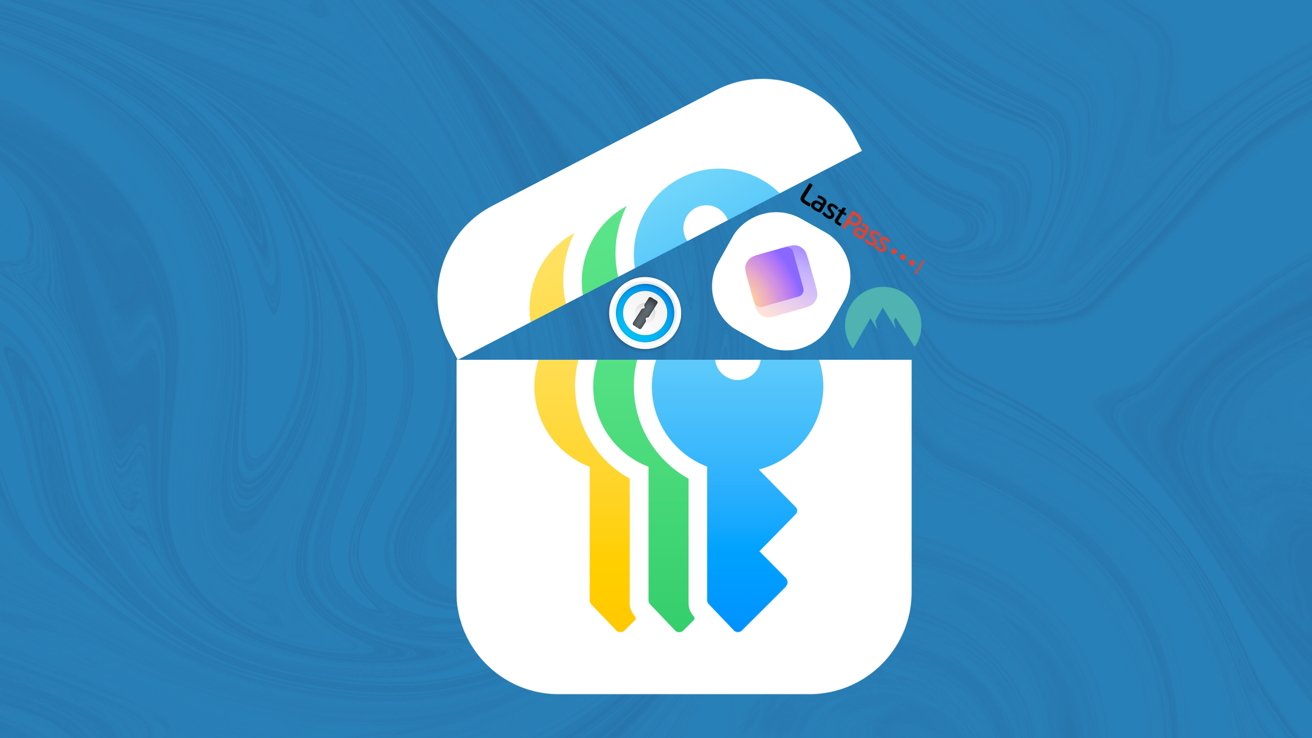Apple ahora tiene un administrador de contraseñas oficial, pero importar tus contraseñas antiguas de otras aplicaciones a Apple Passwords puede ser un poco complicado.
La introducción de iOS 18 y macOS Seqouia ha visto la antigua iCloud Keychain ser fusionada en la nueva aplicación Apple Passwords, junto con algunas otras características de gestión de contraseñas de Apple. Si ya utilizas un administrador de contraseñas fuera de iCloud Keychain, probablemente querrás importar tus contraseñas si tienes la intención de utilizar Apple Passwords.
Cabe señalar que la nueva aplicación Apple Passwords está realmente diseñada para almacenar contraseñas de inicio de sesión. Aún no almacena elementos como números de tarjetas de crédito, números de serie de software o documentos seguros, como lo hacen otros administradores de contraseñas.
Además, hay un problema con la importación de contraseñas a Apple Passwords. Si no tienes acceso a una Mac, no sucederá.
A pesar de que Apple Passwords está disponible tanto en macOS como en iOS y iPadOS, una lista de contraseñas preexistente solo se puede importar a través de la versión de la aplicación para macOS. Sin embargo, si tienes una Mac, importar tus contraseñas solo lleva unos pocos pasos.
Cómo importar contraseñas en Apple Passwords
Si ya utilizas un administrador de contraseñas, el primer paso que debes seguir es descargar tu lista de contraseñas del servicio que utilizas. También debes asegurarte de descargar la lista en un archivo .csv, uno de Valores Separados por Comas.
Mientras puedas obtener un archivo .csv de tu administrador de contraseñas actual, puedes importar a Apple Passwords.
Una vez que tengas el archivo .csv de tu administrador de contraseñas, solo tienes que tomar unos pocos pasos más.
Abre Apple Passwords.
En la Barra de Menú, haz clic en Archivo.
Bajo Archivo, haz clic en Importar Contraseñas.
Haz clic en Elegir Archivo.
Selecciona el archivo .csv que descargaste de tu administrador de contraseñas.
Una vez que tengas el archivo .csv seleccionado, tus contraseñas se importarán en Apple Passwords. Después de que el proceso haya finalizado, Apple Passwords te permitirá revisar cualquier contraseña que no se haya importado
La aplicación Passwords no hace un gran trabajo al explicar exactamente por qué ciertas contraseñas no se han importado correctamente. Lo único que puedes hacer es abrir tu antiguo administrador de contraseñas y copiar manualmente el inicio de sesión incorrecto.
También vale la pena mencionar que no todas tus contraseñas se importarán correctamente. Puedes encontrar algunas que aparezcan sin un correo electrónico o nombre de usuario adjunto, así que mantén tu antiguo administrador de contraseñas por lo menos unos meses en caso de que necesites volver a él.
Una vez que tus contraseñas estén importadas en Apple Passwords, el último paso que deberías tomar es eliminar el archivo .csv de tu antiguo administrador de contraseñas. El archivo .csv contiene todas tus contraseñas en texto plano, y es mejor no tener ese tipo de información por ahí.